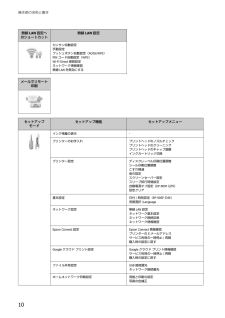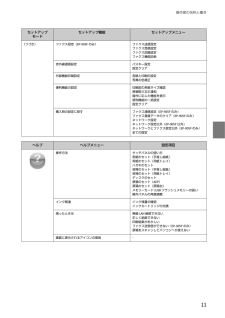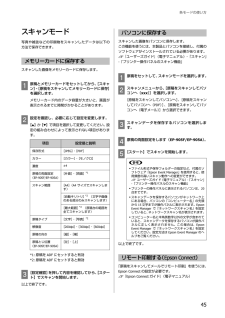Q&A
取扱説明書・マニュアル (文書検索対応分のみ)
"ネットワーク"3 件の検索結果
"ネットワーク"10 - 20 件目を表示
全般
質問者が納得根本的な話になるのですが、お使いのパソコンにはwifiが付いているのでしょうか?
このプリンターであれば、wifiで直接接続する事も無線ルータ経由で接続する事も可能なようなので、パソコンにwifiが付いていないのなら、無線LANアダプタか無線ルータなどの機器が必要になりますよ
(機器の購入まで有線でいいなら、USBかLANケーブルで繋ぐ事も可能なようです)
4449日前view132
全般
質問者が納得すべてコンセントを抜いてもう一度差しなおしもしくは
機械の情報すべてリセットして再設定してください
それでも治らなければ無線LANおやきの故障かもしれませんので買い替えましょう
2代目の無線LAN親機を無料であったりしますので活用してみてください
http://pcnishiya.exp.jp/blog/?p=205
4090日前view45
電子マニュアルの開き方パソコンにインストールされた電子マニュアル(ユーザーズガイド、ネットワークガイド、Epson Connectガイド)は、デスクトップ上のアイコンをダブルクリックして表示させます。アイコンがないときは、以下の手順で表示させてください(XX-XXXXは機種名)。・Windows[スタート]-[すべてのプログラム]-[Epson Software]-[Epson Manual]-[EPSON XX-XXXXユーザーズガイド(またはネットワークガイド)]・Mac OS X[起動ディスク]-[アプリケーション]-[Epson Software]-[Epson Manual]-[EPSON XX-XXXXユーザーズガイド(またはネットワークガイド)]掲載画面とイラスト・画面Windows 7での表示画面を掲載しています。・本体イラストEP-905Fを例にして説明しているため、お使いの機種によって異なる場合があります。・操作パネルイラストEP-905Fを例に説明しているため、お使いの機種によって異なる場合があります。また、設定状況によって表示内容が異なる場合もあります。記号の意味ご注意・本書の内容の一...
操作部の名称と働き27ヘルプ操作パネルで、[l][r]で[ヘルプ]を選択します。操作方法がわからないときや、思うように印刷できないときなどにご覧ください。ファクス設定(EP-905Fのみ)(つづき)ファクス回線設定 エラー訂正(ECM) 回線トラブルを自動的に修復する ECM機能を有効にするかどうかを設定します。ファクス通信モード 通信の開始速度を設定します。通信エラーが頻繁に起こるときや、海外またはIP電話環境で通信するときは、[確実(G3)]をお勧めします。呼び出し回数 着信してからファクスを受信するまでの呼び出し回数( 1~15)を設定します(初期値は5)。回数を多くしすぎると、送信側の設定によっては受信できないことがあります。U「呼び出し回数」46ページダイヤルトーン検出 ダイヤルトーンを検出してからダイヤルを開始するかどうかを設定します。[する]を選択すると、早く確実にダイヤルできます。ダイヤルできないときは[しない]にしてください。ただし、環境によっては番号の最初が抜けるなど、誤った番号に接続される可能性があります。回線種別 電話機のダイヤルボタンを押したときに「ピッポッパッ」という音がするタイプ...
操作部の名称と働き26ネットワーク設定 ネットワーク関連の設定をします。設定中に電源を切ったり、電源プラグを抜いたりしないでください。正常に動作しなくなるおそれがあります。無線LAN設定 無線LANに関連するメニューを表示します。ネットワーク基本設定プリンター名やTCP/IPなどのネットワークを設定します。ネットワーク接続診断接続状態を診断します。診断結果を印刷すると、詳細な情報を確認できます。診断結果の見方は以下をご覧ください。U『ネットワークガイド』(電子マニュアル)ー「トラブル解決」-「エラーメッセージが表示される」ネットワーク情報確認設定や接続状態を確認できます。ネットワークステータスシートを印刷すると詳細な情報を確認できます。Epson Connect設定Epson Connect情報確認登録や接続状態を確認できます。プリンターのEメールアドレス登録されたアドレスを確認できます。サービス利用の一時停止/再開一時停止や再開を設定します。購入時の設定に戻すEpson Connectの登録を削除します。U『Epson Connectガイド』(電子マニュアル)Googleクラウド プリント設定Googleク...
操作部の名称と働き7操作パネルボタンは【 】で表します(この項以外では、【スタート】ボタンを【スタート】と記載)。画面の見方と使い方操作できるボタンが点灯し、現在の状態をアイコンなどで表示します。タッチパネルの使い方やアイコンの意味など、わからないことは[ヘルプ]をご覧ください。L印刷を開始すると自動的に上がります。パネルは見やすい角度に調整できます。A【電源】ボタン電源の入/切をします。B【ホーム】ボタンホーム画面に戻ります。C液晶ディスプレイメッセージなどを表示します。購入時の設定では10分以上操作しないとスリープモード(表示が消える)になります。タッチパネルのいずれかの場所を押すと表示が戻ります。スリープモードに移行するまでの時間を変更できます。U「セットアップモード」25ページD選択/設定ボタンメニュー項目の設定や印刷枚数の設定をします。スクロール(上下)で設定したい項目を表示させて選択します。Eネットワークランプ無線LANに接続すると点灯します。スリープモード(表示が消える)に入ると消灯しますが、タッチパネルのいずれかの場所を押すと点灯します。F【ディスク】ボタンディスクレーベルに印刷する状態にし...
困ったときは62メッセージが表示された*:クリーニング時や印刷時に排出される廃インクを吸収する部品です。吸収量が限界に達する時期は使用状況によって異なります。限界に達すると、パッドを交換するまで印刷できません(インクあふれ防止のため)。保証期間経過後の交換は有料です。メッセージ 対処方法プリンターエラーが発生しました。電源を入れ直してください。電源を入れ直しても同じメッセージが表示されるときは、スキャナーユニットを開けて内部に異物(保護テープや保護材、用紙など)が入っていないか確認してください。バックアップ中にエラーが発生しました。バックアップを中止します。エラーコードXXXXXXXX表示されたエラーコードを控えてから、エプソンインフォメーションセンターにご連絡ください。U「お問い合わせ先」78ページ保存中にエラーが発生しました。保存を中止します。外部記憶装置の故障(または非対応)、保存できないフォーマット形式のメディアの可能性があります。使用できる外部記憶装置の詳細は以下をご覧ください。U「外部記憶装置」72ページFAT32フォーマットのxD-Picture Cardには保存できません。フォーマット形式を変...
操作部の名称と働き10無線LAN設定へのショートカット無線LAN設定カンタン自動設定手動設定プッシュボタン自動設定(AOSS/WPS)PINコード自動設定(WPS)Wi-Fi Direct接続設定ネットワーク情報確認無線LANを無効にするメールでリモート印刷セットアップモードセットアップ機能 セットアップメニューインク残量の表示-プリンターのお手入れ プリントヘッドのノズルチェックプリントヘッドのクリーニングプリントヘッドのギャップ調整インクカートリッジ交換プリンター設定 ディスクレーベル印刷位置調整シール印刷位置調整こすれ軽減音の設定スクリーンセーバー設定スリープ移行時間設定自動電源オフ設定(EP-905F以外)設定クリア基本設定 日付/時刻設定(EP-905Fのみ)言語選択/Languageネットワーク設定 無線LAN設定ネットワーク基本設定ネットワーク接続診断ネットワーク情報確認Epson Connect設定 Epson Connect情報確認プリンターのEメールアドレスサービス利用の一時停止/再開購入時の設定に戻すGoogleクラウド プリント設定 Googleクラウド プリント情報確認サービス利用の...
操作部の名称と働き11(つづき) ファクス設定(EP-905Fのみ) ファクス送信設定ファクス受信設定ファクス回線設定ファクス機能診断赤外線通信設定 パスキー設定設定クリア外部機器印刷設定 用紙と印刷の設定写真の色補正便利機能の設定 印刷前の用紙サイズ確認原稿取り忘れ通知操作に応じた機能を表示便利機能の一括設定設定クリア購入時の設定に戻す ファクス通信設定(EP-905Fのみ)ファクス登録データのクリア(EP-905Fのみ)ネットワーク設定ネットワーク設定以外(EP-905F以外)ネットワークとファクス設定以外(EP-905Fのみ)全ての設定ヘルプ ヘルプメニュー 設定項目操作方法 タッチパネルの使い方用紙のセット(手差し給紙)用紙のセット(用紙トレイ)ハガキのセット封筒のセット(手差し給紙)封筒のセット(用紙トレイ)ディスクのセット原稿のセット(ADF)原稿のセット(原稿台)メモリーカード/USBフラッシュメモリーの扱い操作パネルの角度調整インク関連 インク残量の確認インクカートリッジの交換困ったときは 無線LAN接続できない正しく給紙できない印刷結果がおかしいファクス送受信ができない(EP-905Fのみ)...
80た短縮ダイヤル送信 ... 49短縮ダイヤル登録... 47てディスクレーベル印刷 ... 17データ保存(バックアップ)... 24 , 9データ読み込み先選択... 17 , 23手書き合成シート... 9, 23 , 43手差し給紙... 34デジタルカメラから印刷... 54電話番号登録... 22と問い合わせ先 ... 78トラブル対処... 76トリミング... 20なナチュラルフェイス ... 19ぬ塗り絵印刷 ... 9, 23ねネットワーク設定 ... 10 , 26 , 68のノート罫線 ... 9, 24ノズルチェック... 25 , 58は倍率 ... 13ハガキ... 28 , 30 , 31ハガキ(セット方向)... 31バックアップ... 24 , 62 , 73ひ日付表示印刷 ... 20美白(ナチュラルフェイス)... 19ふファイル全削除(メモリーカード) ... 24ファクス... 9, 11 , 22 , 26 , 46 , 71ファクス機能診断... 26封筒... 30 , 31封筒(セット方向)... 3...
各モードの使い方45スキャンモード写真や雑誌などの印刷物をスキャンしたデータは以下の方法で保存できます。メモリーカードに保存するスキャンした画像をメモリーカードに保存します。A原稿とメモリーカードをセットしてから、[スキャン]-[原稿をスキャンしてメモリーカードに保存]を選択します。メモリーカード内のデータ容量が大きいと、画面が表示されるまでに時間がかかることがあります。B設定を確認し、必要に応じて設定を変更します。【u】か【d】で項目を選択して変更してください。設定の組み合わせによって表示されない項目があります。*1:原稿をADFにセットすると有効*2:原稿をADFにセットすると無効C[設定確認]を押して内容を確認してから、【スタート】でスキャンを開始します。以上で終了です。パソコンに保存するスキャンした画像をパソコンに保存します。この機能を使うには、本製品とパソコンを接続し、付属のソフトウェアがインストールされている必要があります。U『ユーザーズガイド』(電子マニュアル)-「スキャン」-「プリンター操作パネルのスキャン機能」A原稿をセットして、スキャンモードを選択します。Bスキャンメニューから、[原稿をス...
操作部の名称と働き24ノート罫線モード操作パネルで、[l][r]で[ノート罫線]を選択し、【u】か【d】で罫線の種類を選択します。メモリーカードの写真を背景に入れて便箋などが作れます。A4普通紙に印刷できます。データ保存モード操作パネルで、[l][r]で[データ保存]を選択します。メモリーカード内のデータを、パソコンを介さずに外部記憶装置(ハードディスクやUSBフラッシュメモリーなど)に保存します。サポートしている外部記憶装置の種類は、以下のページをご覧ください。U「外部記憶装置」72ページ無線LAN設定モード操作パネルで、[l][r]で[無線LAN設定]を選択します。メールでリモート印刷操作パネルで、[l][r]で[メールでリモート印刷]を選択します。スキャンしたデータをEメールに添付して、EpsonConnectであらかじめ登録した宛先に送信できます。この機能を使うにはEpson Connectの設定が必要です。詳細は以下をご覧ください。U『Epson Connectガイド』(電子マニュアル)項目名 説明メモリーカードのデータをバックアップ外部記憶装置を接続してから、データ保存モード-[メモリーカードのデ...
- 1